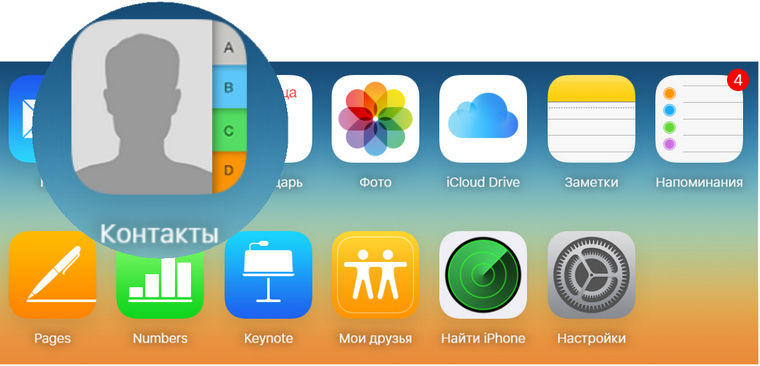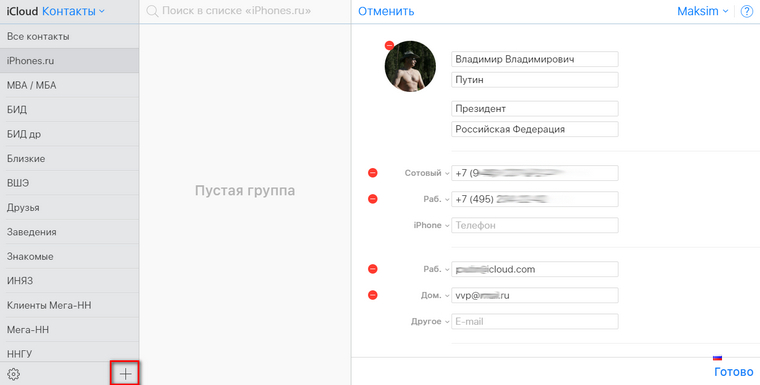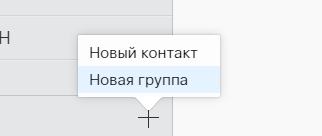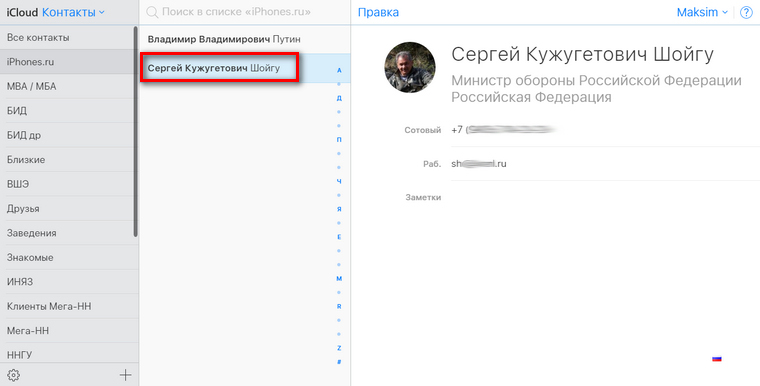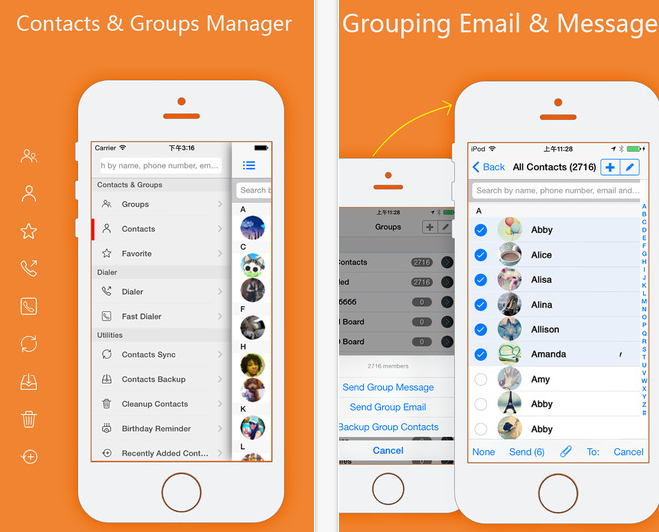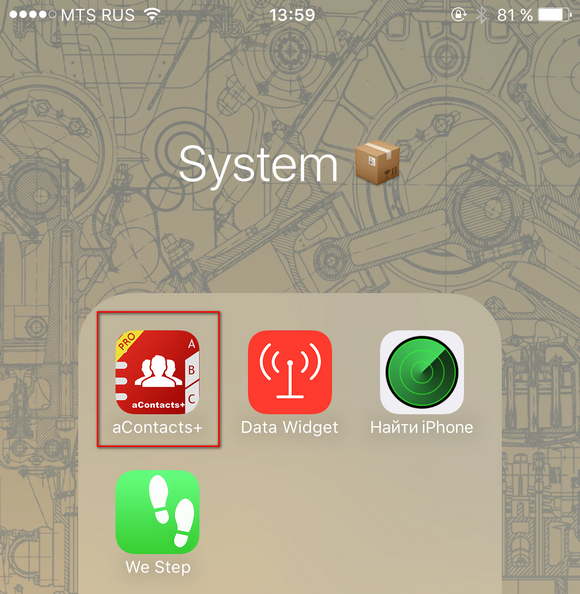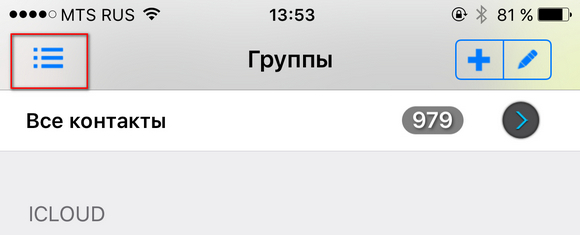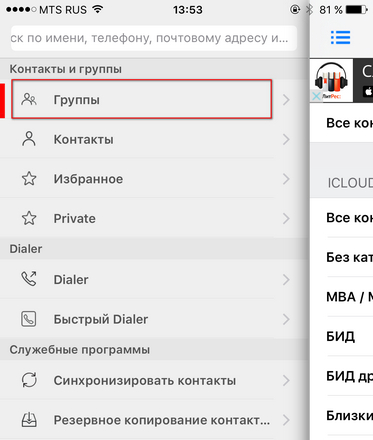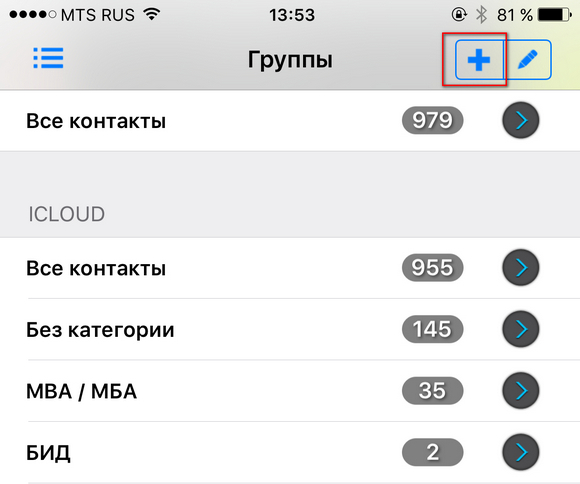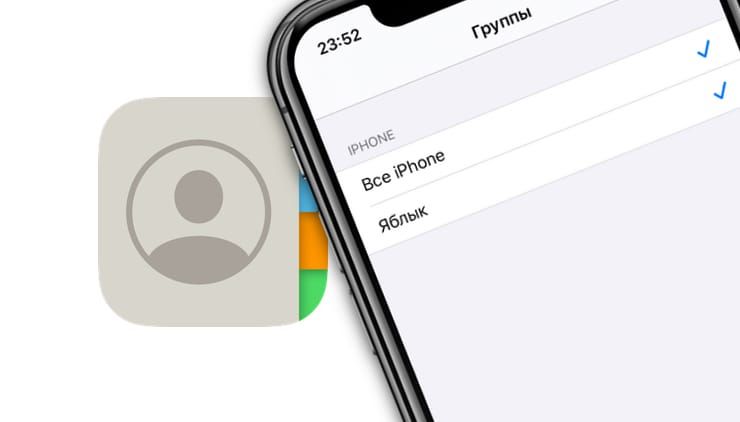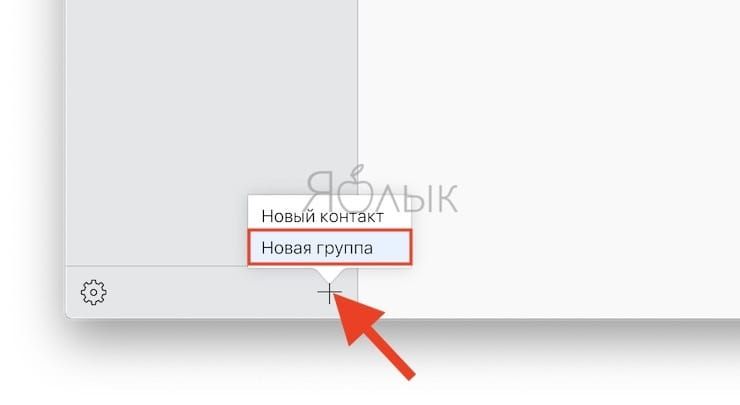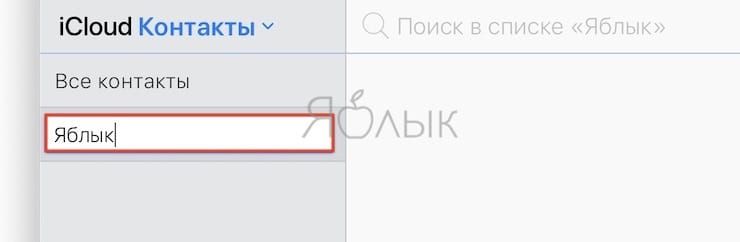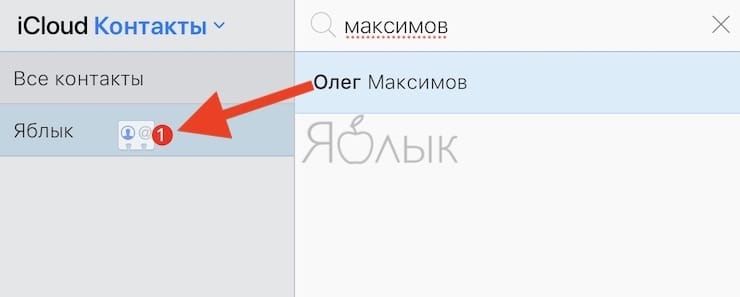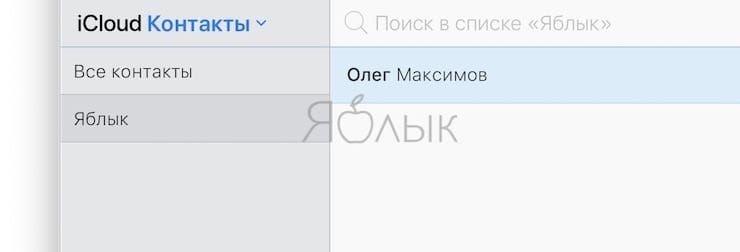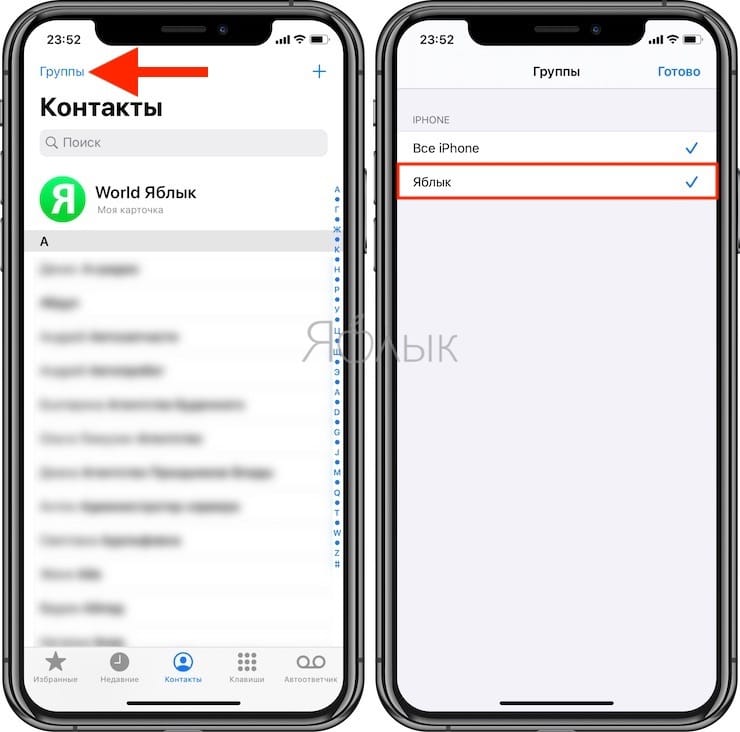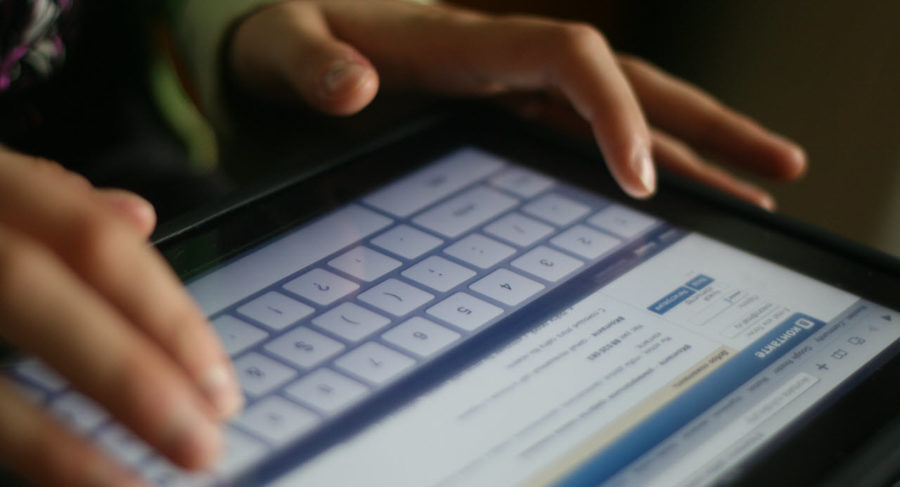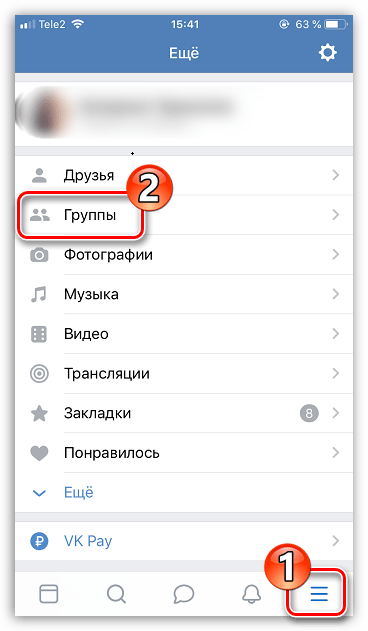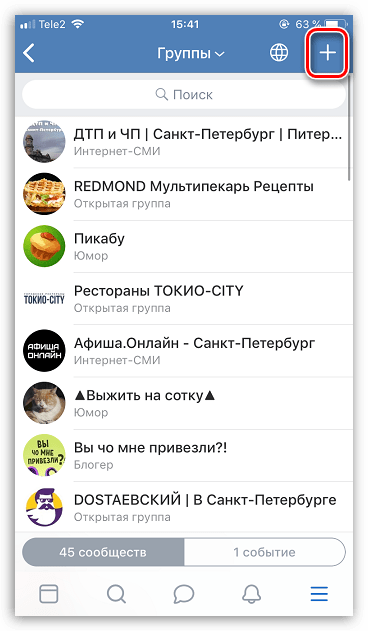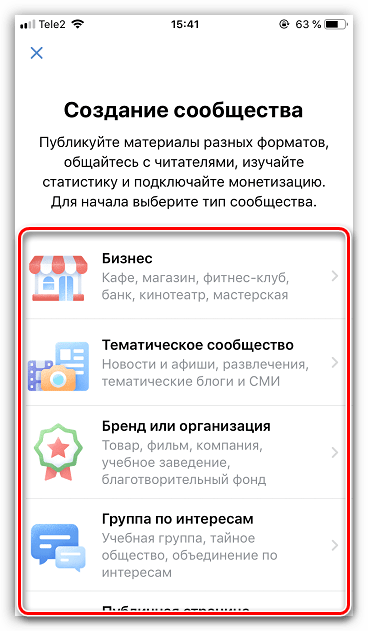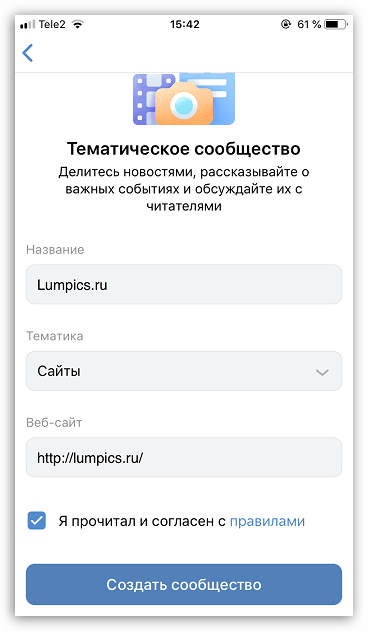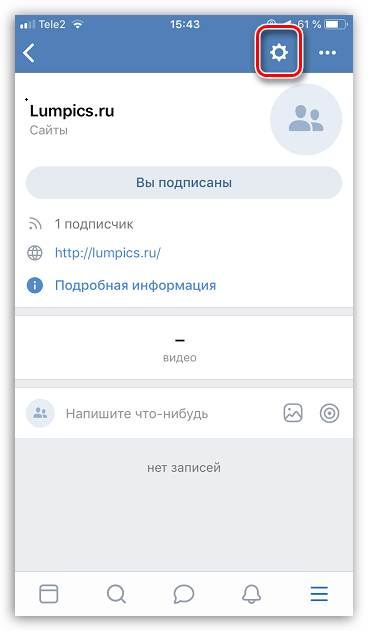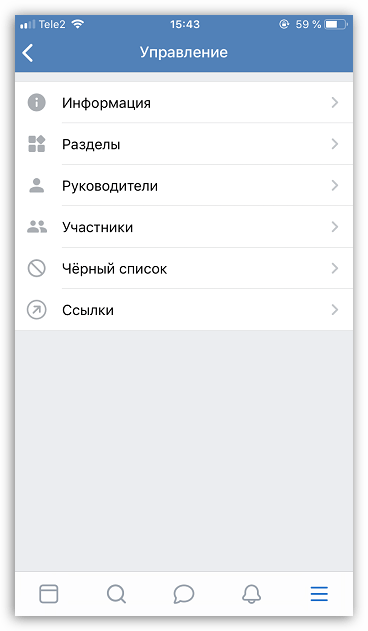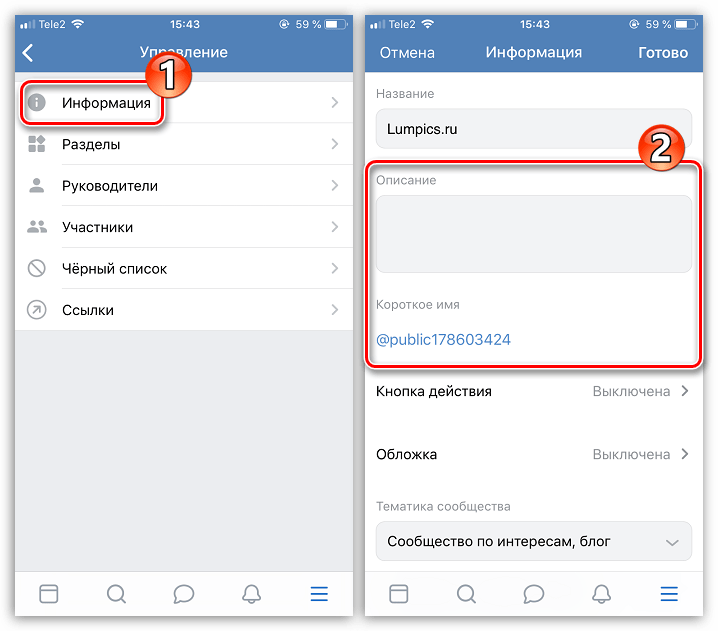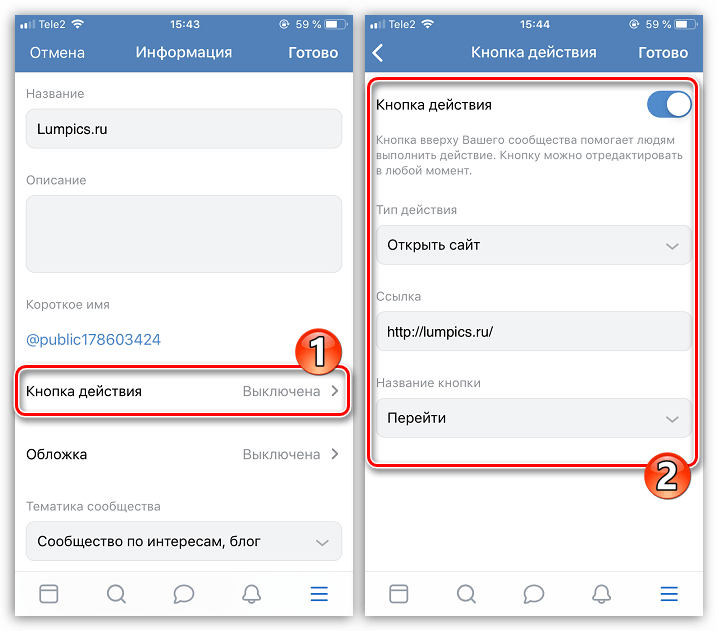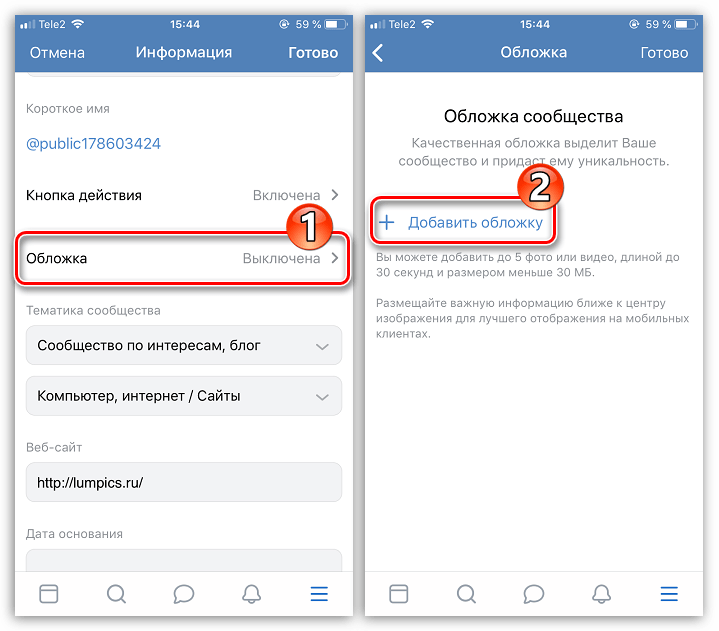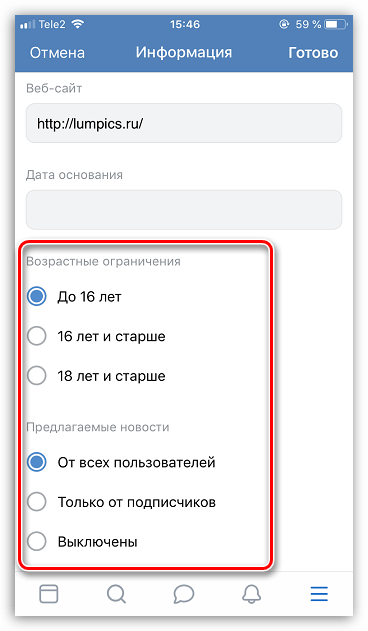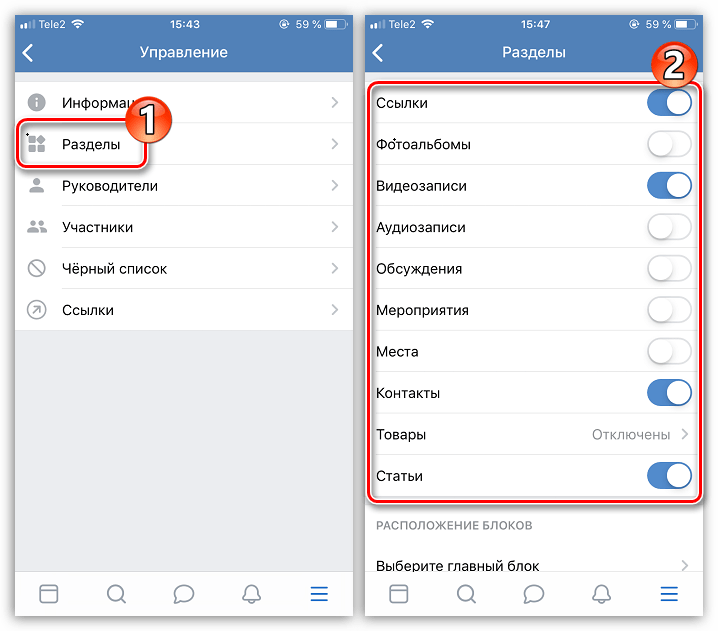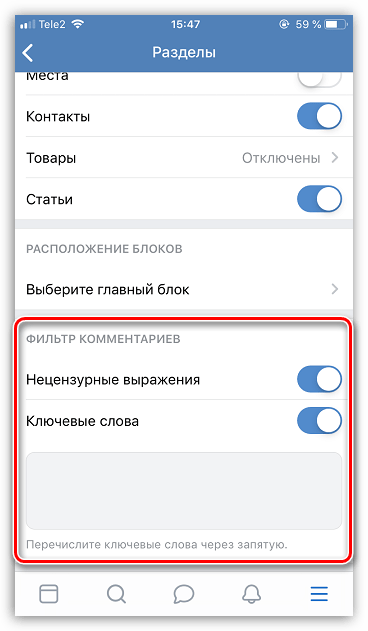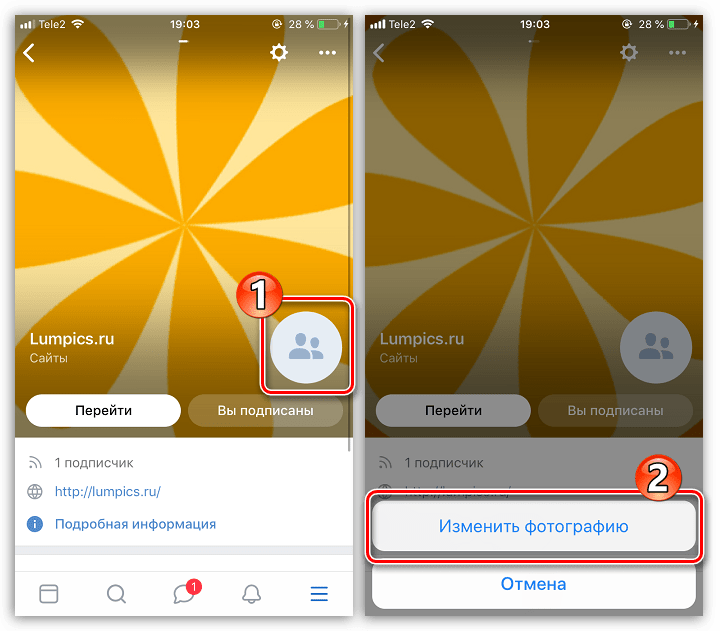- Как создать группы контактов в iPhone
- Группа контактов
- Создание группы
- iCloud
- Стороннее приложение
- Инструкция
- Ваше мнение
- Как создавать группы контактов в iPhone и iPad
- Как создать группы контактов на iPhone и iPad на сайте icloud.com
- Guide-Apple
- Самые интересные новости о технике Apple и не только.
- Как создать группу ВКонтакте с айфона
- Как создать группу в ВК через айфон
- Как управлять группой ВК с iPhone
- Выводы
- Как создать группу ВКонтакте на iPhone
- Создаем группу в ВК на iPhone
- Как создать группу ВКонтакте с iPhone
Как создать группы контактов в iPhone
Упрощаем себе жизнь.
Много вопросов возникло по созданию групп в статье «Как организовать свои контакты». Сейчас всё решим. Поехали!
Группа контактов
Возможность создавать группы в iPhone появилась давно. Только не все про неё знают. Возможно, причина в том, что средствами стандартных приложений это сделать затруднительно.
Создание группы
Есть два способа:
iCloud
- 1. Заходим на iCloud.com.
- 2. Переходим в «Контакты».
3. Нажимаем на «плюс».
4. Выбираем «Новая группа».
5. Появится слева новая строчка с названием группы.
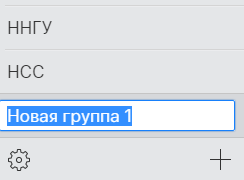
Внимание!
Удалив контакт из списка группы, он исчезнет из самой группы, но в общем перечне будет присутствовать.
Все автоматически синхронизируется с iPhone, если у вас включена синхронизация контактов по iCloud.
Проверить можно здесь: Настройки > iCloud > Контакты
Стороннее приложение
В нелегком деле управления группами и контактами на iOS помогают разработчики. Например, я пользуюсь бесплатным софтом aContacts Pro.
aContacts – приложение для управления адресной книгой, разработанное для работы с личными контактами, групповыми SMS, электронными сообщениями и так далее.
Инструкция
Чтобы быстро создать группу в приложении, следуйте следующим шагам:
- 1. Заходим в приложение.
2. Щелкаем на значок меню.
3. Выбираем раздел «Группы».
4. Нажимаем на «Плюс».
5. Вводим название группы.
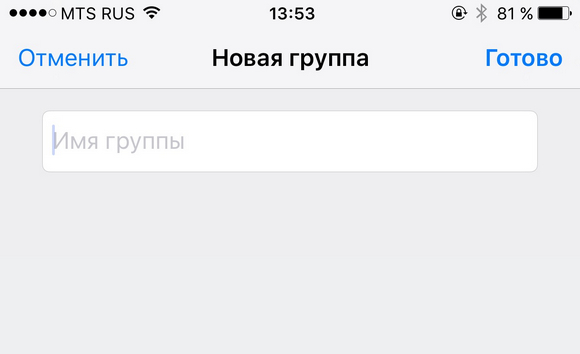
Ваше мнение
Уважаемые читатели, а как вы решаете данную задачу? Какими программами пользуетесь? Признавайтесь в комментариях : )
Источник
Как создавать группы контактов в iPhone и iPad
Многие пользователи iOS наверняка пытались, но не смогли найти функционал, позволяющий создать группы контактов в iPhone или iPad. Очевидная польза от данного метода сортировки заключается в том, что пользователь может гораздо быстрее найти необходимый номер среди большого количества записей в телефонной книге.
В большинстве случаев группы контактов значительно упрощают рабочий процесс тем пользователям, которые вынуждены совершать большое количество звонков в течение дня.
Вместе с тем в iOS, по неизвестным причинам, возможность настройки групп отсутствовала довольно длительный период времени. При этом даже после реализации данного функционала он оказался недоступен в мобильной версии ОС.
Существует два пути обхода данного ограничения, один из которых предполагает использование программы Контакты на Mac. В случае, если компьютера Apple под рукой нет, необходимо воспользоваться веб-версией iCloud.
Как создать группы контактов на iPhone и iPad на сайте icloud.com
1. На персональном компьютере запустите браузер и пройдите авторизацию (введите свой Apple ID) на сайте iCloud.com (необходимо также убедиться, что соответствующее мобильное устройство пользователя синхронизировано с данной учетной записью в облачном сервисе).
2. Выберите веб-приложение «Контакты»
3. Кликните по значку «+» в нижнем левом углу панели и выберите функцию «Новая группа».
3. Введите имя новой группы и нажмите клавишу ввода.
4. Добавьте соответствующие контакты в группу (перетяните из правой колонки).
К сожалению, это невозможно сделать в iOS, из-за чего манипуляции необходимо проводить в iCloud.
Следует выбрать пункт «Все контакты» и перенести необходимые записи (чтобы выбрать сразу несколько записей, при выборе необходимо одновременно зажимать клавишу Ctrl или ⌘Command для владельцев Mac).
Вскоре после этого данные из iCloud будут синхронизированы с iOS-устройством (проверьте, включен ли пункт Контакты по пути Настройки → (Ваше имя) → iCloud), и в нем появятся сформированные на компьютере группы контактов.
Также обратите внимание на способ создания групп контактов на компьютере Mac, об этом подробно рассказывается здесь.
Источник
Guide-Apple
Самые интересные новости о технике Apple и не только.
Как создать группу ВКонтакте с айфона
Продолжаем рассматривать проблемы с использованием приложения для ВК и на сегодня я расскажу, как можно создать группу в ВКонтакте прямо на айфоне.
Все чаще мы используем смартфон в абсолютно всех целях, которые мы только можем придумать. Про компьютер все потихоньку забывают, ведь его в карман не положишь.
Теперь не важно где ты находишься, всегда найдется интернет и телефон практически полностью может заменить тяжелый ноутбук в рюкзаке.
Как создать группу в ВК через айфон
Официальное приложение достаточно обрезанное, ведь много стандартных и нужных функций, вроде создания сообщества, странички или группы вы просто не найдете.
Но выход из этой ситуации есть, ведь есть браузер и достаточно удобная мобильная версия сайта ВКонтакте, которую мы и будем использоваться на вашем iPhone.
Наши действия будут выглядеть следующим образом:
- заходим в любой браузер и в адресной строке пишем vk.com;
- слева заходим в раздел Группы;
- сверху нажимаем на вкладку Управление и снизу видим Создать сообщество;
- заполняем все нужные поля и нажимаем Создать сообщество.
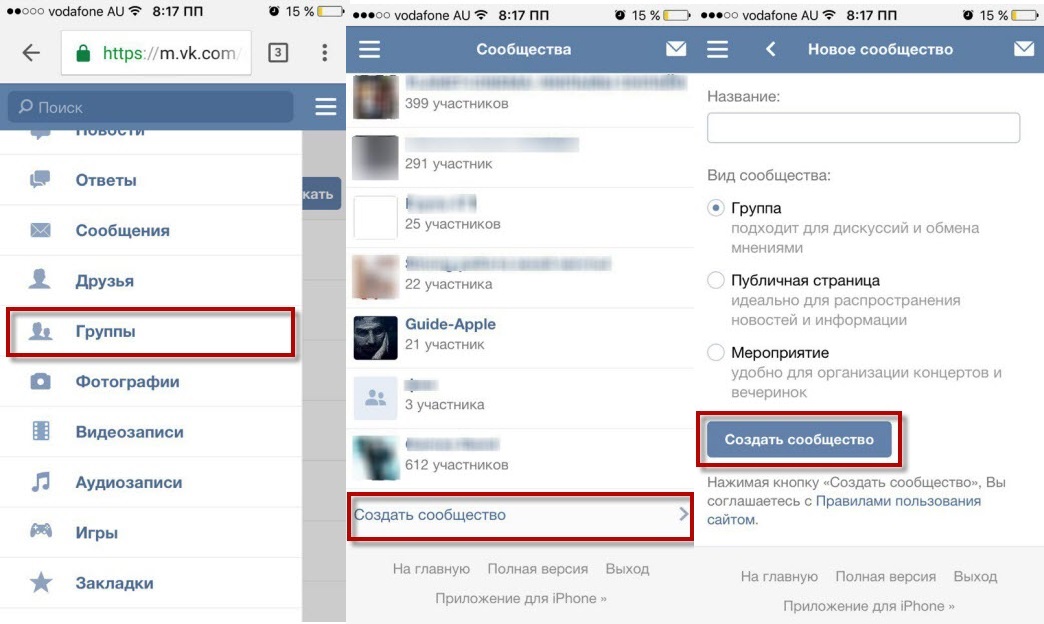
Теперь все создано и вы успешно справились с поставленной задачей. Как видите, выходи из любой ситуации есть всегда.
Как управлять группой ВК с iPhone
Когда у вас уже есть группа, то конечно придется постоянно делать в ней какие-либо действия как администратор. Тут все тоже достаточно просто.
Простые функции, вроде удаления поста или комментария делаются через приложение, а если нужно поменять описания или сделать более сложные задачи, то делаем все это через браузер.
Выводы
Создавать и управлять группами социальной сети ВК вполне реально и на айфоне. Как видите, есть мобильная версия, которая вполне удобная для реализации всех потребностей.
Теперь обращаться к компьютеру нужно только в самом крайнем случае.
Источник
Как создать группу ВКонтакте на iPhone
Создаем группу в ВК на iPhone
Разработчики сервиса ВКонтакте постоянно трудятся над официальным приложением для iOS: сегодня оно представляет собой функциональный инструмент, мало уступающий веб-версии, но при этом полностью адаптированный под сенсорный экран популярного яблочного смартфона. Поэтому с помощью программы для iPhone вы сможете создать группу буквально за пару минут.
- Запустите приложение ВКонтакте. В нижней части окна откройте крайнюю вкладку справа, а затем перейдите к разделу «Группы».
В верхней правой области выберите иконку с плюсиком.
Далее укажите название группы, конкретную тематику, а также веб-сайт (при наличии). Согласитесь с правилами, а затем тапните по кнопке «Создать сообщество».
Собственно, на этом процесс создания группы можно считать завершенным. Теперь начинается другой этап — настройка группы. Чтобы перейти к параметрам, тапните в верхней правой области по иконке с шестеренкой.
Откройте блок «Информация». Здесь вам предлагается указать описание для группы, а также при необходимости, сменить короткое имя.
Далее, под пунктом «Кнопка действия», расположился раздел «Обложка». В данном меню у вас имеется возможность загрузить изображение, которое станет шапкой группы, и будет отображаться в верхней части главного окна группы. Для удобства пользователей на обложке можно разместить важную информацию для посетителей группы.
Вернитесь в главное окно настроек и выберите пункт «Разделы». Активируйте необходимые параметры, в зависимости от того, какой контент планируется размещать в сообществе. Например, если это новостная группа, вам могут не понадобиться такие разделы, как товары и аудиозаписи. Если же вы создаете коммерческую группу, выберите раздел «Товары» и настройте его (укажите обслуживаемые страны, принимаемую валюту). Сами же товары можно добавить через веб-версию ВКонтакте.
В том же меню «Разделы» у вас есть возможность настроить автомодерацию: активируйте параметр «Нецензурные выражения», чтобы ВКонтакте ограничивал публикацию некорректных комментариев. Также, если активировать пункт «Ключевые слова», у вас будет возможность вручную указать, какие слова и выражения в группе не будут допущены к публикации. Остальные пункты настроек измените на свое усмотрение.
Собственно, процесс создания группы ВКонтакте на iPhone можно считать завершенным — вам остается переходить к этапу детальной настройки на свой вкус и наполнению контентом.
Помимо этой статьи, на сайте еще 12479 инструкций.
Добавьте сайт Lumpics.ru в закладки (CTRL+D) и мы точно еще пригодимся вам.
Отблагодарите автора, поделитесь статьей в социальных сетях.
Источник
Как создать группу ВКонтакте с iPhone
время чтения: 1 минута
Социальная сеть ВКонтакте очень популярна среди разновозрастного населения. Разработчики создали не только десктоп-версию, но и вариант для мобильных устройств – планшетов и смартфонов, включая iPhone. Это позволило всегда быть на связи, не находясь возле компьютера.
Но стоит отметить, что мобильная версия урезана в функциональности, поэтому некоторые действия требуется совершать через обычный браузер и на полной версии ВКонтакте. Это касается и функции создания групп.
- В первую очередь нужно в мобильном приложении открыть меню, которое находится в правом верхнем углу, и кликнуть по кнопке Открыть в браузере.
- После этого выбираете кнопку Полная версия и начинаете процесс создания группы.
- Зайдя в перечень слева, увидите пункт Группы. Открываете вкладку Управлениеи видите внизу команду Создать сообщество. Система предложит варианты групп, которые включают также публичную страницу и мероприятие. Заполнив необходимые данные, нажимаете Создать сообщество.
После создания приступайте к наполнению группы контентом и другим задачам, которые связаны с оформлением сообщества. Также стоит помнить, что совершать управление группами из приложения не всегда возможно. Для этого проще зайти в сеть через браузер.
Источник